Para poder asignar información de estilo en una base de datos, EasyCatalog es capaz de interpretar correctamente etiquetas HTML como <b> o <i> (utilizadas para indicar negritas y cursivas respectivamente). Para ello, basta que marque la casilla HTML del cuadro de diálogo Opciones de campo, apartado Formato. Sin embargo, existen familias tipográficas muy extensas que presentan más de una opción para un atributo como la cursiva o la negrita. Por ejemplo, la familia de fuentes Helvética Neue tiene versiones condensadas, semicondensadas, etc.
Por ejemplo, imagine que el estilo de párrafo definido como cuerpo de texto utiliza la fuente Helvetica Neue LT Std en su variante 57 Condensed. En este caso, la versión correcta de la negrita sería la 77 Bold Condensed, y la cursiva, 57 Condensed Oblique.

Pues bien, para especificar exactamente la variante correcta para cada una de las etiquetas HTML, EasyCatalog utiliza las siguientes palabras clave:
boldfacepara designar el tipo por defecto para la negrita.plainfacepara desingar el tipo por defecto para la redonda o normal.italicfacepara designar el tipo por defecto para la cursiva.bolditalicfacepara designar el tipo por defecto para la negrita cursiva.
¿Y cómo podemos asignar esta palabra clave a nuestros campos, si dicha información no está en nuestro datos? Pues muy fácil, utilizando el poderoso comando de Opciones de limpieza que reside en el apartado General del cuadro de diálogo Opciones de campo de EasyCatalog:
Por ejemplo, para especificar exactamente la variante 57 Condensed Oblique a la etiqueta <i>, introduciríamos el siguiente código:
<i>=<i italicface == "57 Condensed Oblique">;</i>=</i plainface == "57 Condensed">;
Y para utilizar nuestra versión de negrita, bastaría con introducir el siguiente código:
<b>=<b boldface == "77 Bold Condensed">;</b>=</b plainface == "57 Condensed">;

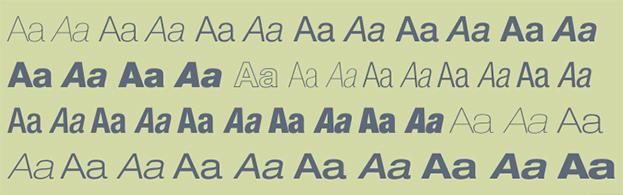
2 comentarios. Dejar nuevo
Hola tengo una duda. Estoy automatizando con easy catálogo un folleto y en los artículos de texto tengo varias palabras salteadas en mayúsculas. Me gustaría modificar todas estas palabras para que se mantengan en Mayúsculas pero que sean también negritas. Lo he intentado en InDesign con la búsqueda GREP pero me modifica todas las palabras que contienen alguna Mayúsculas y sólo quiero modificar las palabras completas en mayúsculas. ¿Cómo lo puedo solucionar?
Lo más sencillo es buscar tres o más mayúsculas seguidas. En grep puedes hacerlo así:
(\u\u+)
Esto significa: busca una mayúsculas, seguida de una letra mayúsculas, seguida de una o más letras mayúsculas.
En cambiar por, escribe esto:
$1
Significa, reemplazar por lo encontrado. Y en el apartado estilo de carácter, aplica un estilo de carácter que defina el texto en negritas.